华为通话背景图片怎么设置方法 华为手机通话背景图片设置方法
更新时间:2023-12-08 08:43:28作者:jiang
华为手机作为一款备受欢迎的智能手机品牌,拥有许多令人惊叹的功能,其中之一就是通话背景图片设置功能。通过设置华为手机的通话背景图片,我们可以个性化手机界面,让通话时更加有趣和独特。对于一些新手用户来说,可能会对如何设置华为手机的通话背景图片感到困惑。接下来我们将简要介绍一下华为手机通话背景图片的设置方法,帮助大家轻松实现个性化通话界面。
方法如下:
1.打开手机联系人图标。
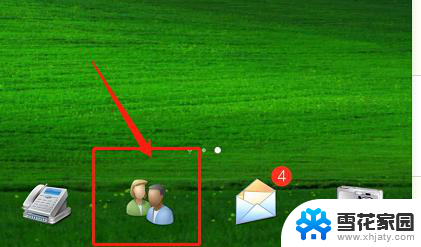
2.点击需要编辑的联系人。
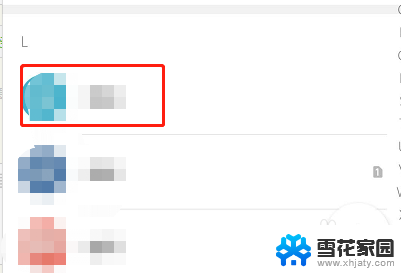
3.点击联系人页面下面的编辑。
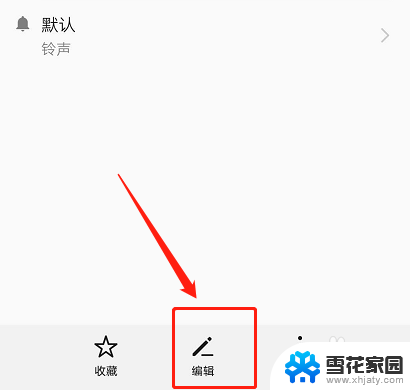
4.点击摄像机图标。
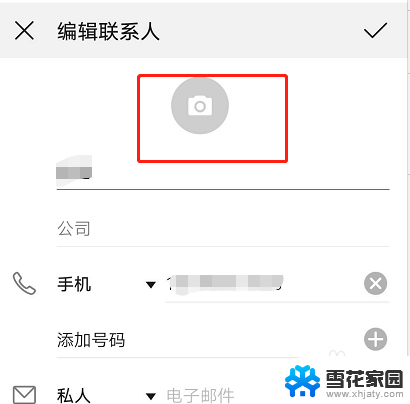
5.选择图片插入点击√
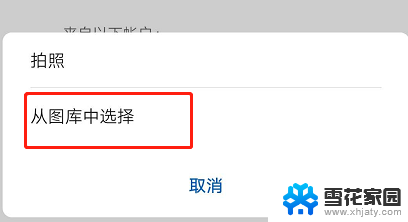
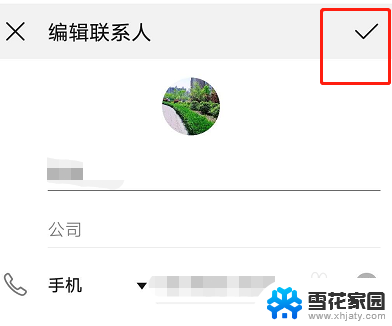
6.拨打电话试一下,刚才设置的图片已经显示了。
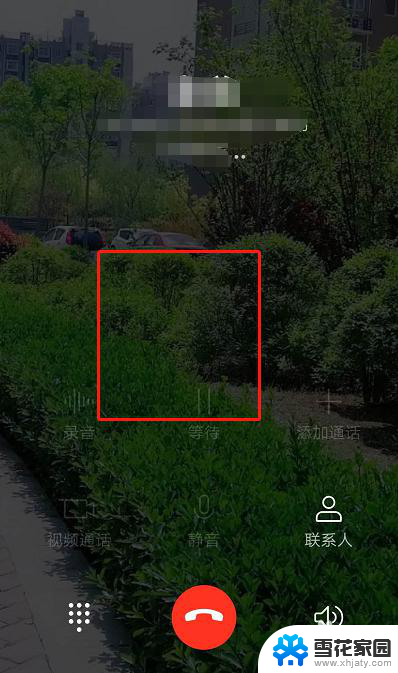
以上是华为通话背景图片设置方法的全部内容,如果你遇到了这种情况,不妨尝试根据我的方法来解决,希望对大家有所帮助。
华为通话背景图片怎么设置方法 华为手机通话背景图片设置方法相关教程
-
 word怎么设置图片为背景 Word如何将图片设置为背景
word怎么设置图片为背景 Word如何将图片设置为背景2024-07-17
-
 wpsexcel如何把图片变成背景 excel如何将图片设置为背景
wpsexcel如何把图片变成背景 excel如何将图片设置为背景2024-03-23
-
 怎么把ppt背景图片保存 PPT 怎么保存背景为图片
怎么把ppt背景图片保存 PPT 怎么保存背景为图片2024-03-15
-
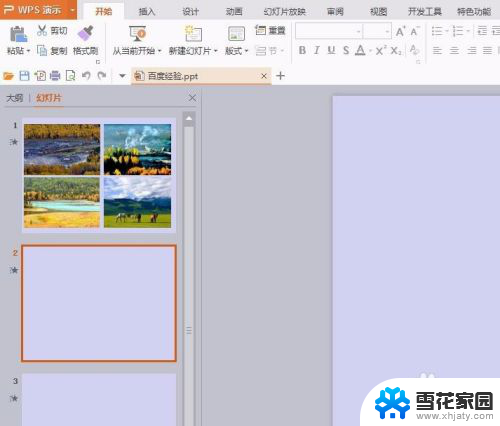 ppt背景如何保存为图片 PPT背景保存为图片的步骤
ppt背景如何保存为图片 PPT背景保存为图片的步骤2024-01-26
- wps在哪里能设置背景图片 如何在wps中设置背景图片
- 如何给ppt设置背景音乐 幻灯片ppt背景音乐设置方法
- wps如何设置背景主题 wps如何设置背景主题图片
- wps想把图片中背景里面的文字删除怎么操做 wps图片编辑器删除图片中背景文字的方法
- 图片怎么消除背景 快速去除图片背景的技巧和步骤
- 华为设置桌面图标大小 华为手机桌面图标大小设置方法
- 电脑微信设置文件保存位置 微信电脑版文件保存位置设置方法
- 增值税开票软件怎么改开票人 增值税开票系统开票人修改方法
- 网格对齐选项怎么取消 网格对齐选项在哪里取消
- 电脑桌面声音的图标没了 怎么办 电脑音量调节器不见了怎么办
- 键盘中win是那个键 电脑键盘win键在哪个位置
- 电脑如何连接隐藏的wifi网络 电脑如何连接隐藏的无线WiFi信号
电脑教程推荐